Chrome画像ダウンローダーは、ウェブサイトから画像をダウンロードするための優れた拡張機能です。右クリックで一枚ずつ画像を保存するのが面倒な方は、Chromeから画像を簡単に一括でダウンロードするため、以下のChrome画像ダウンロードツールを試してみてください。
Webサイトから画像を一括ダウンロードするには、一括画像ダウンロードソフトを使用するか、Chrome画像ダウンロードツールを使用するという 2 つの最も速い解決策があります。Chrome拡張機能を使用して画像をダウンロードすることが多い方は、5つの最高の無料Chrome画像ダウンロードツールを試してください(画像付きの動画を作成するには、MiniTool MovieMakerは不可欠です)!
Chrome画像の無料ダウンロードツールトップ5
- Imageye – Image downloader
- Image Downloader
- ImageAssistant Batch Image Downloader
- Fatkun Batch Download Image
- Download All Images
#1.Imageye – 画像ダウンロードツール
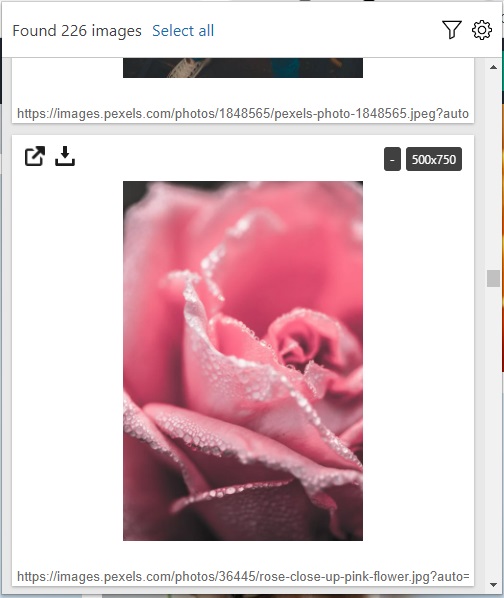
ImageyeはChrome向けの最高の画像ダウンロードツールです。シンプルで直感的なインターフェースを備えているため、使いやすくなっています。Imageye をクリックすると、Web ページ上のすべての画像が検出されます。そして、これらの画像をURLや種類でフィルタリングしたり、ピクセルの幅や高さに基づいてフィルタリングできます。
さらに、設定アイコンをクリックすると、環境設定を構成できます。URLに基づいて別のフォルダーにダウンロードする、多くのファイルを表示しない警告、広告ボックスやソーシャル コンテナーを含むすべてのフレームで検索できます。
Webサイトから画像をダウンロードするには、このChrome画像ダウンロードには2つのオプションがあります。必要な画像を選択し、「X画像のダウンロード」ボタンをクリックして画像を保存します。または、「すべて選択」をクリックし、必要に応じてすべての画像をダウンロードします。
画像から背景を削除したい場合は、記事:「画像を透明にする4つのコツ」を参照してください。
#2.Image downloader
これは、100万のユーザーに信頼され、無料でオープンソースのChrome画像ダウンロードツールです。画像ダウンロードツールを使用すると、JPG、PNG、BMP、SVG、WebPなどのさまざまな画像ファイルをWebページから一括ダウンロードできます。Imageyeと同様に、これも幅、高さ、URLによる画像のフィルタリングをサポートしています。さらに、列、表示幅、境界線の幅、境界線の色をカスタマイズできます。
画像をダウンロードする前に、画像を保存するためのデフォルトのダウンロードディレクトリを設定することをお勧めします。
#3.ImageAssistant Batch Image Downloader
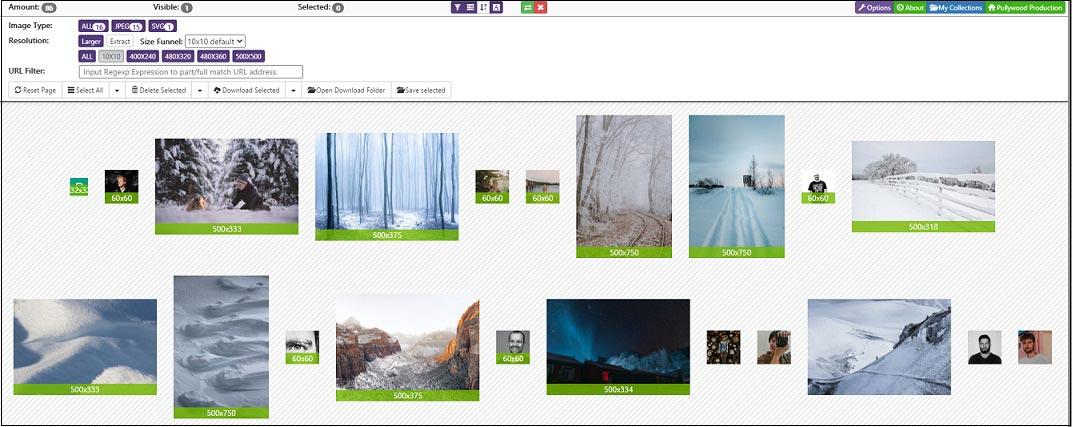
ImageAssistant Batch Image Downloaderは、Chrome用の別の画像ダウンロードツールです。現在のWebページにあるすべての画像を検索し、インターネットから一括ダウンロードできます。JPEG、PNG、SVGなどの最も一般的な画像ファイルタイプをWebページから抽出できます。
このChrome画像ダウンロードツールのもう1つのメリットは、画像のQRコードを生成できることです。そのため、QRコードをスキャンし、画像をスマホにダウンロードできます。さらに、この強力なツールを使用すると、オンラインで画像を編集できます。
#4.Fatkunバッチダウンロードイメージ
Fatkunバッチダウンロードイメージは、Twitter、Facebook、Instagramなどの画像ホスティングWebサイト用のChrome画像ダウンロードツールです。解像度やリンクで画像をフィルタリングできます。
そして、ワンクリックするだけで、選択したすべての画像がパソコンにダウンロードされます。
#5.すべての画像をダウンロード
その名の通り、このChrome画像ダウンロードツールは、アクティブなタブにあるすべての画像をダウンロードできます。使い方は簡単で、ワンクリックするだけで、Webページから数百枚の画像を.zipファイルとして保存できます。
最後に
すべてのChrome画像ダウンロードツールは無料で使用できます。では、お気に入りの画像を1つ選んで、ワンクリックで好きな画像をダウンロードしてください。


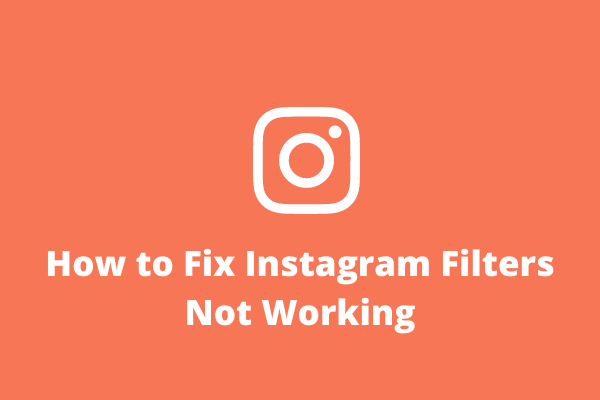
ユーザーコメント :